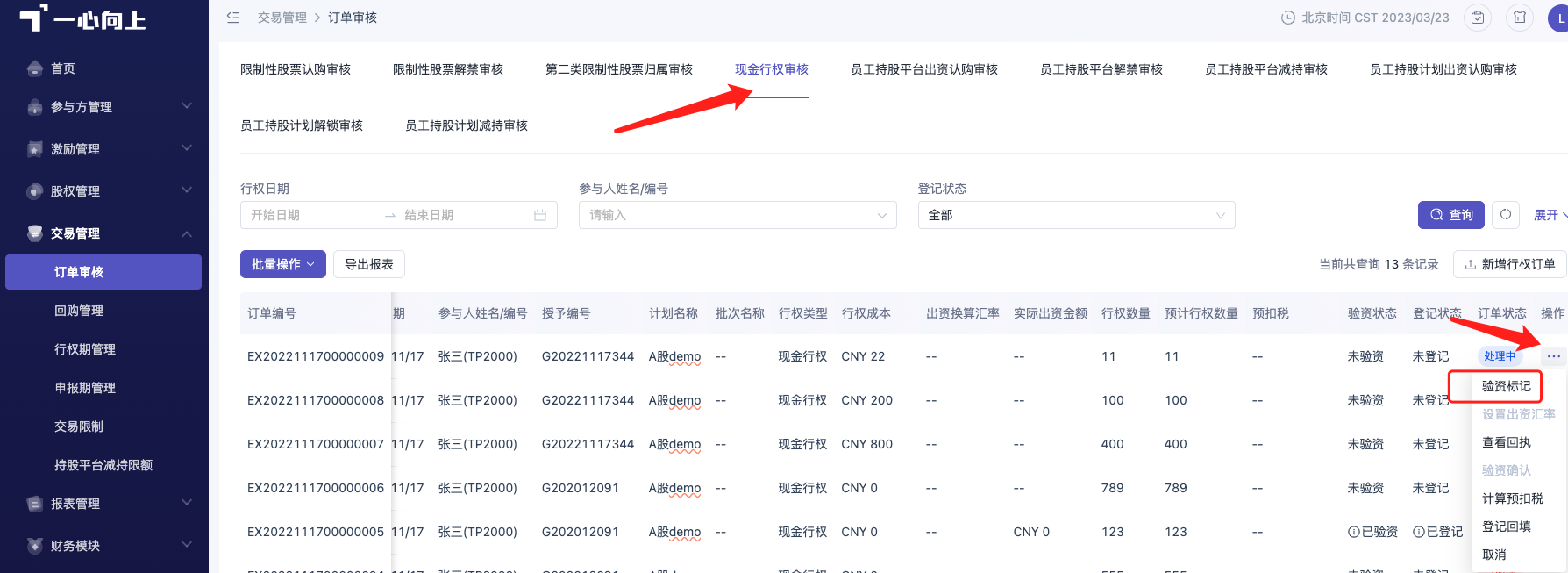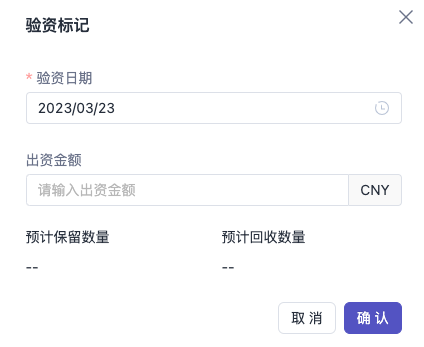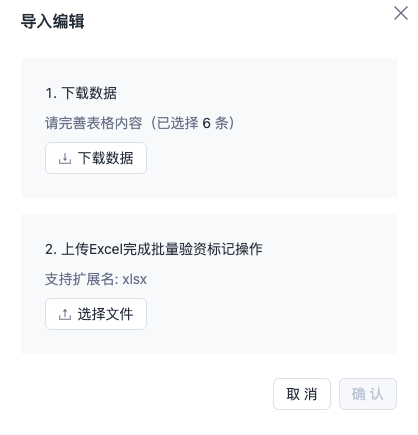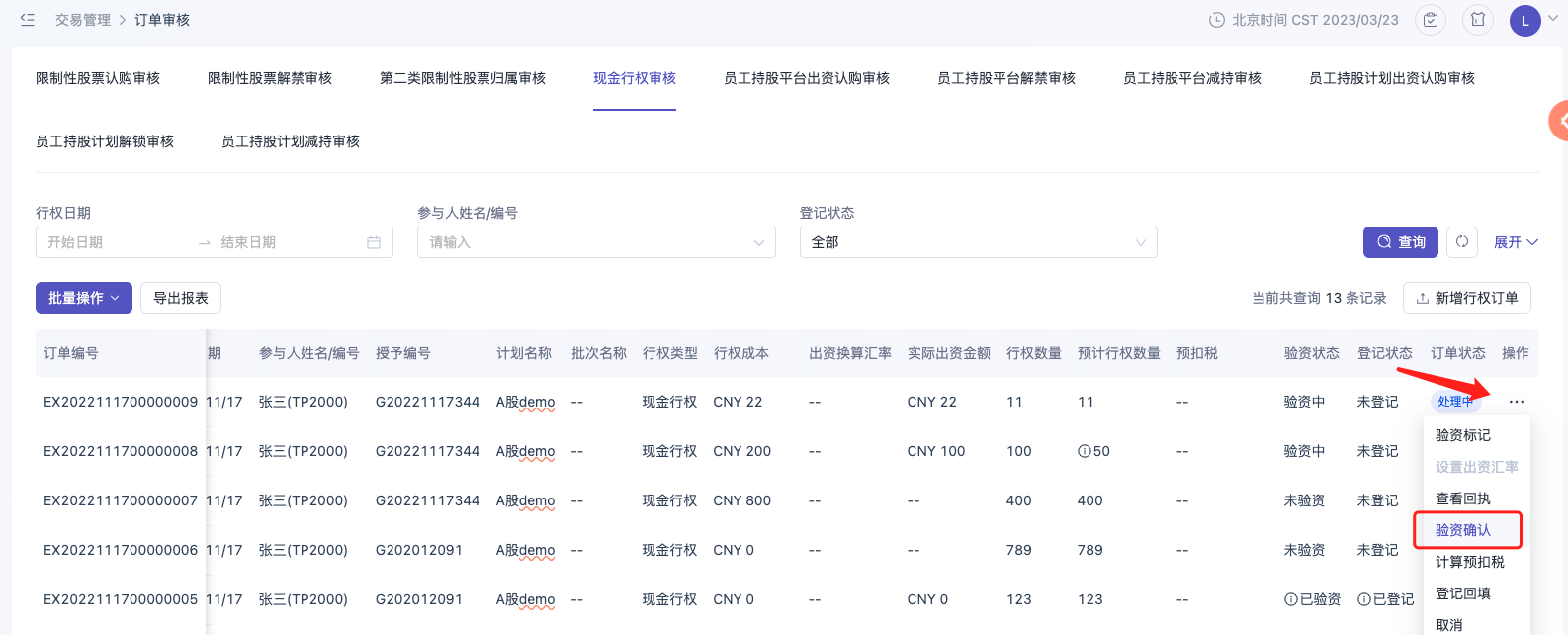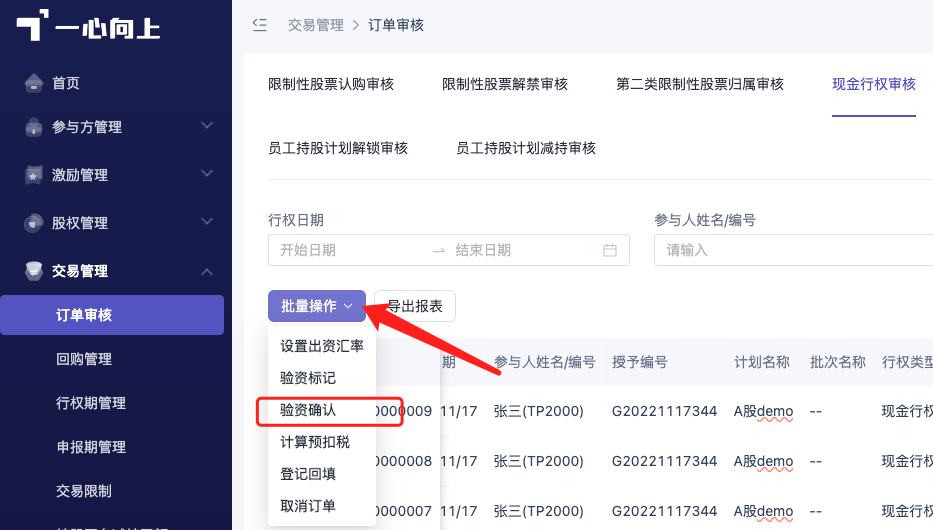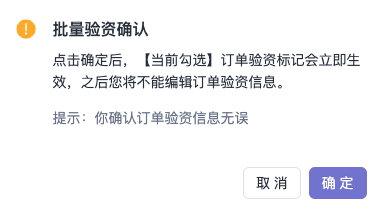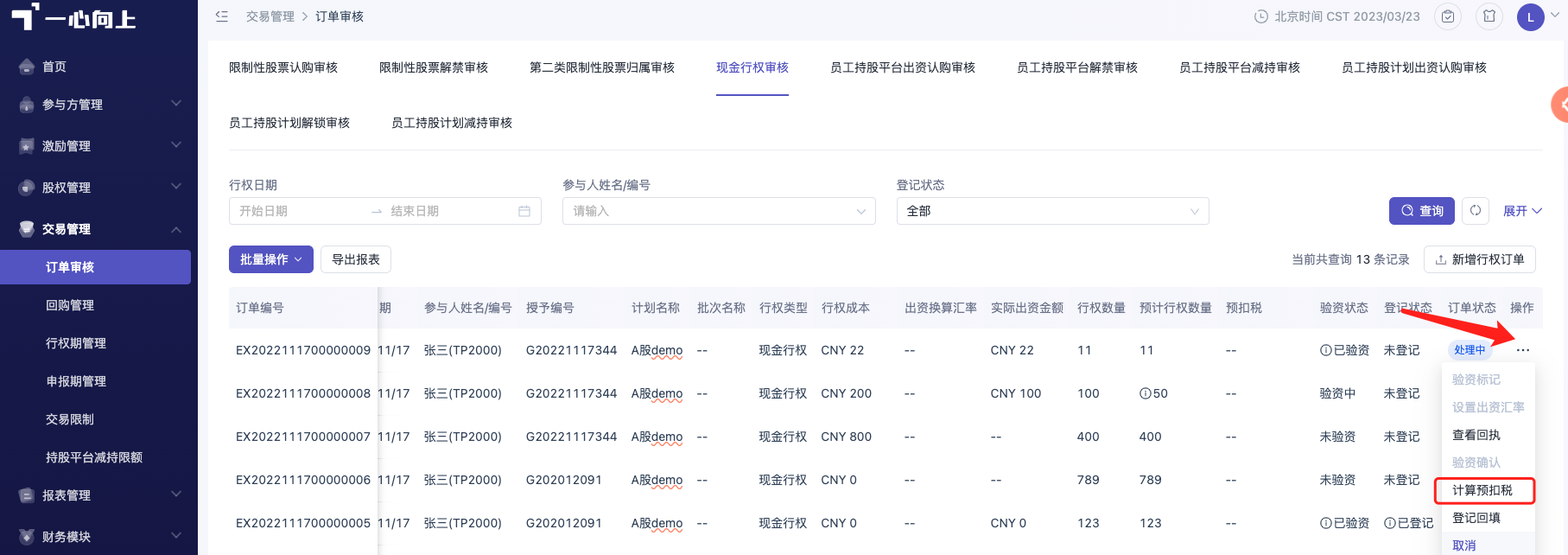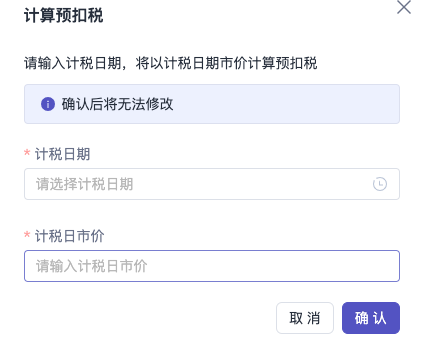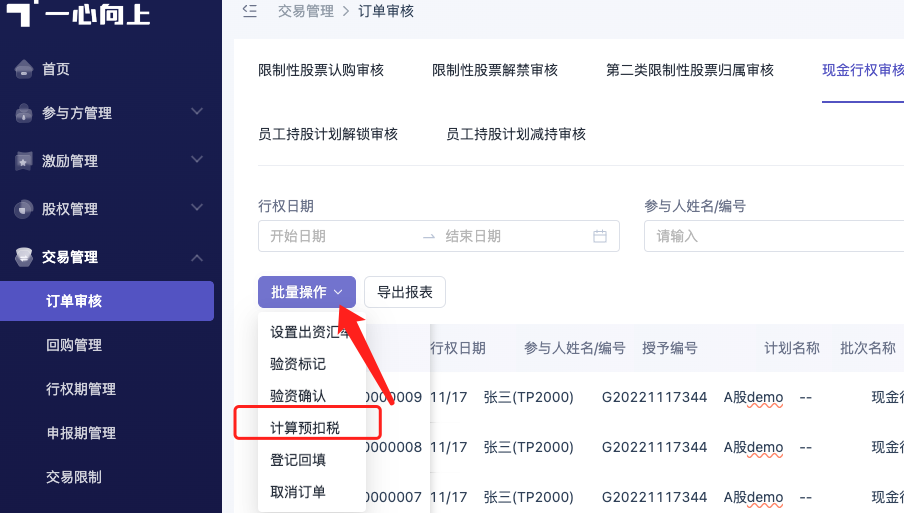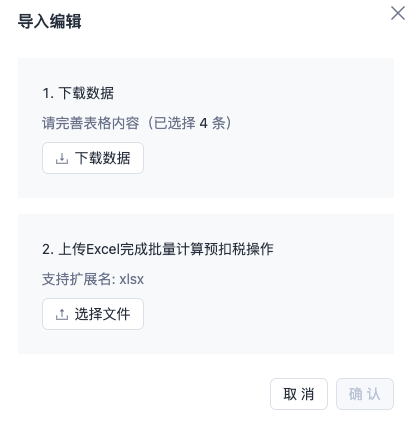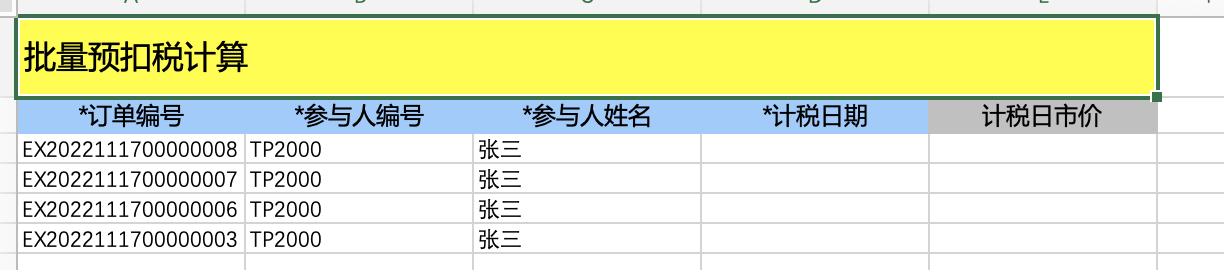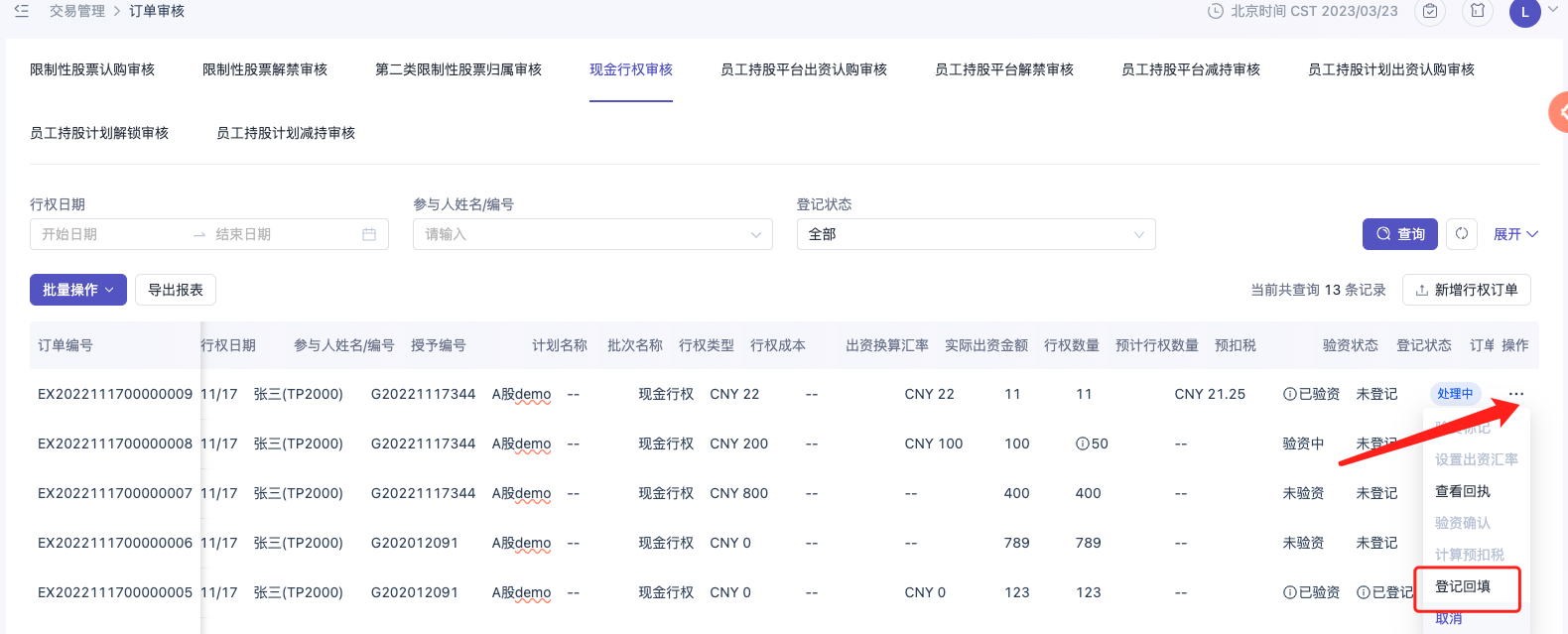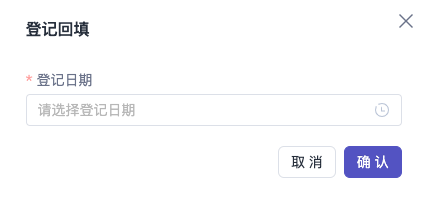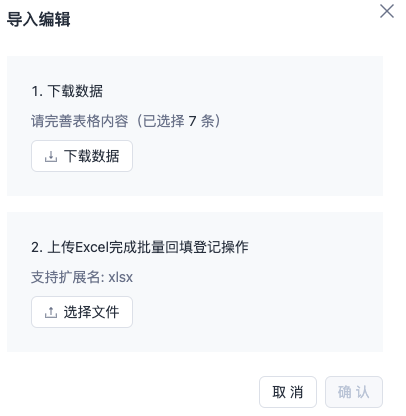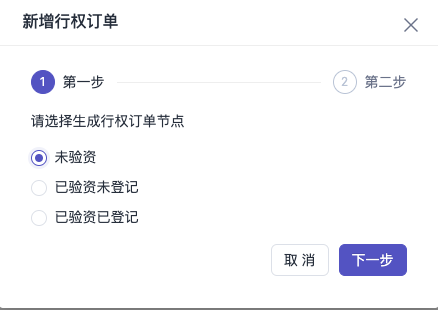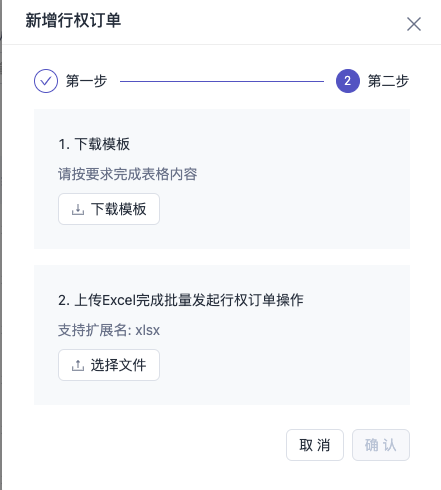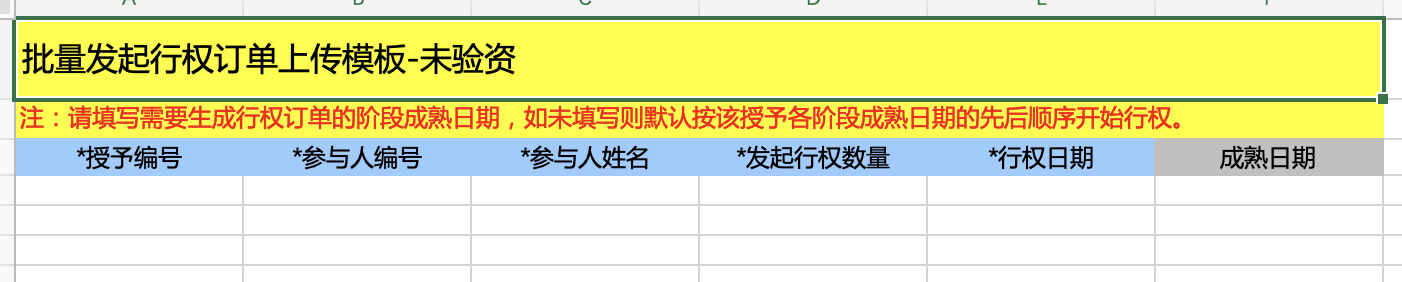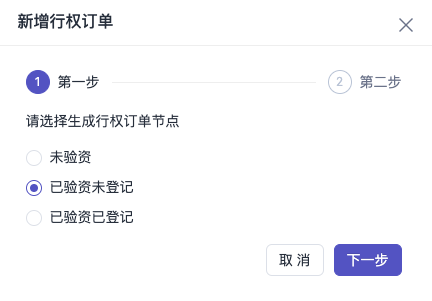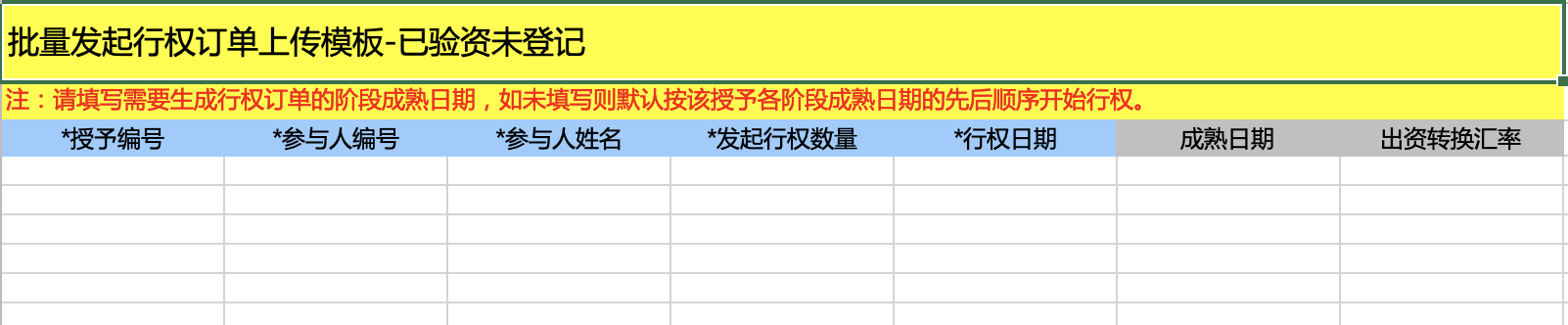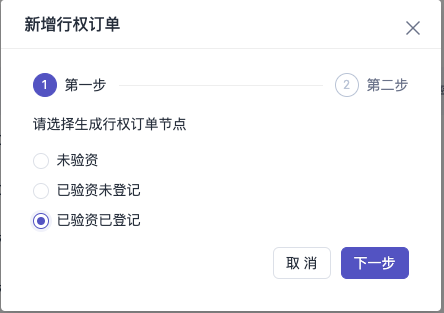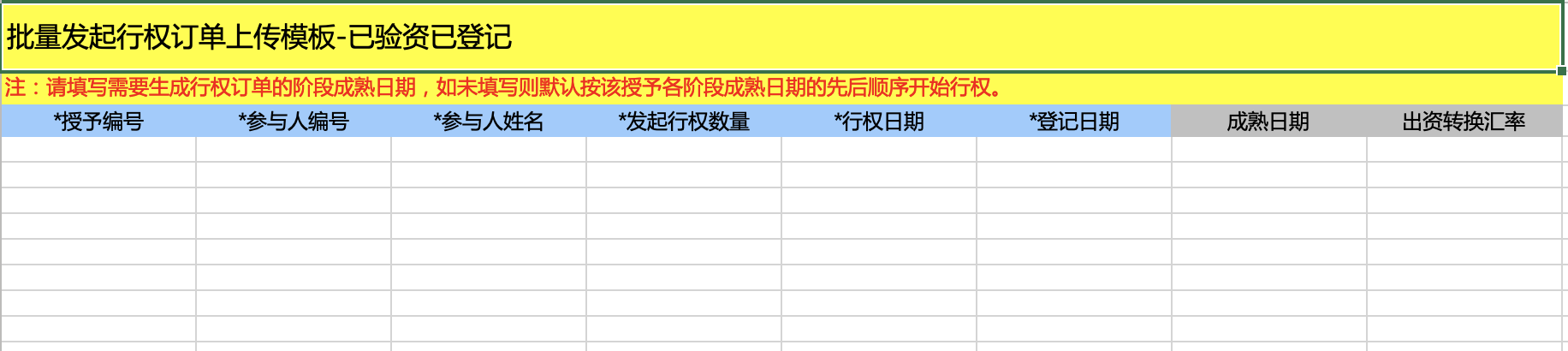当参与人提交行权后,系统将会自动计算参与人本次行权的成本,同时订单状态自动更新为「待处理」
验资标记
当参与人完成缴费,公司通过验资确认后,可在系统内标记缴费
单笔标记
选择「交易管理」>「订单审核」>「现金行权审核」>「操作」>「验资标记」
输入验资日期及出资金额>「确认」
注意事项📢
当出资金额不足额时,系统不能进行验资确认,但可直接进行登记回填,预计回收数量将会被自动取消
批量标记
选择「交易管理」>「订单审核」>「现金行权审核」>「批量操作」>「验资标记」
下载数据,填好模版后选择上传
验资确认
单笔确认
选择「交易管理」>「订单审核」>「现金行权审核」>「操作」>「验资确认」
批量确认
选择「交易管理」>「订单审核」>「现金行权审核」>「批量操作」>「验资确认」
二次弹窗确认后无误后,选择「确定」即可
验资确认后,系统自动更新「验资状态」为"已验资“
计算预扣税
若订单需要计算预扣税,在后台将「是否计算预扣税」开关打开后,订单完成之前可操作计算预扣税
单笔计算
选择「交易管理」>「订单审核」>「现金行权审核」>「操作」>「计算预扣税」
输入「计税日期」、「计税日市价」后,选择「确认」,系统自动计算预扣税
批量计算
选择「交易管理」>「订单审核」>「现金行权审核」>「批量操作」>「计算预扣税」
下载数据,填好模版后选择上传
登记回填
当公司中登登记完股票后,可在系统内回填登记日期
单笔回填
选择「交易管理」>「订单审核」>「现金行权审核」>「操作」>「登记回填」
输入「登记日期」后,点击「确认」,「登记状态」变更为“已登记”,「订单状态」变更为”已完成“
批量回填
选择「交易管理」>「订单审核」>「现金行权审核」>「批量操作」>「登记回填」
下载模板,填好数据后选择上传,「登记状态」变更为“已登记”,「订单状态」变更为”已完成“
出资汇率设置
若有境外员工需以外币出资的情况,可在此界面设置人民币与出资币种折算的参考值,应出资金额一列将更新为转换后的金额
单笔设置
选择「交易管理」>「订单审核」>「现金行权审核」>「操作」>「设置出资汇率」
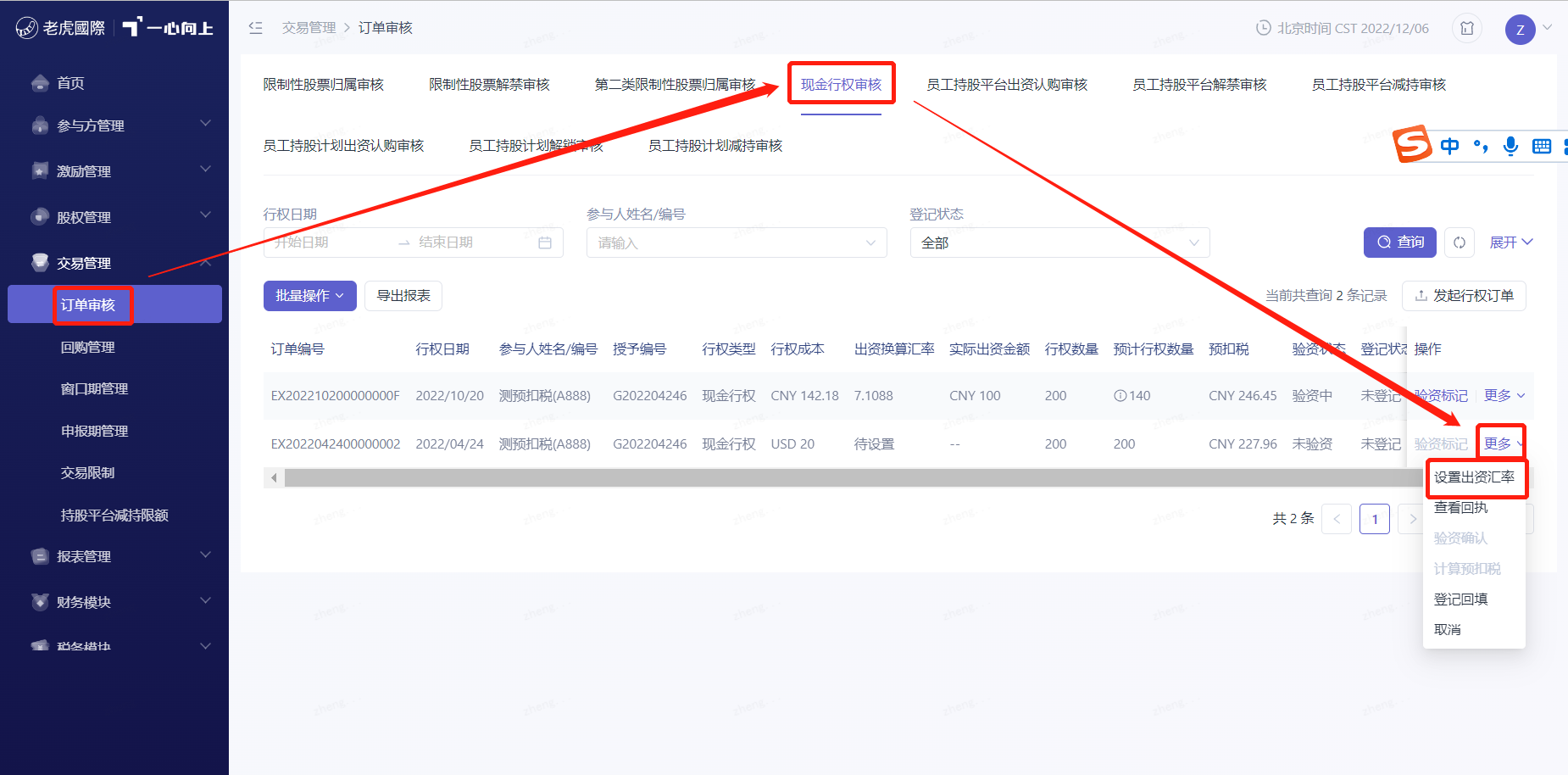
批量设置
选择「交易管理」>「订单审核」>「现金行权审核」>「批量操作」>「设置出资汇率」
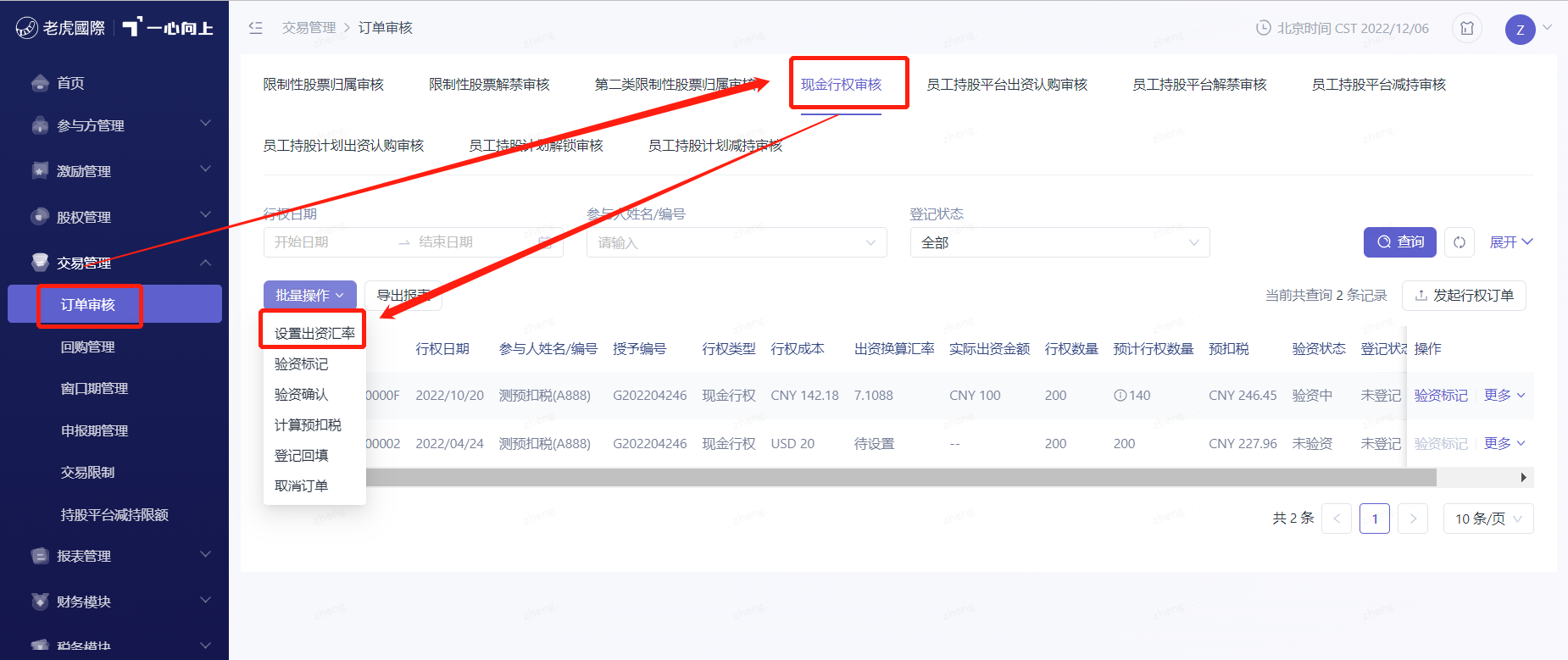
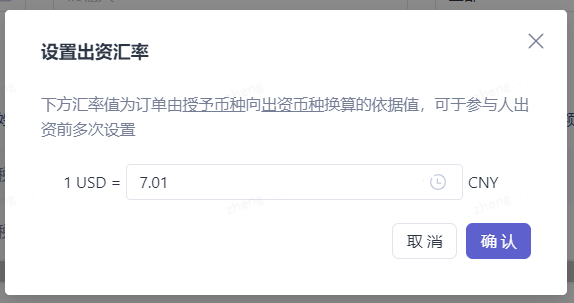

新增行权订单
对于自主行权来说,需要先将员工的行权结果录入到系统中,才能进行后面的算税操作
根据员工实际行权情况新增行权订单,目前支持新增3种状态的行权订单:未验资、已验资未登记、已验资已登记
未验资
选择「交易管理」>「订单审核」>「现金行权审核」>「新增行权订单」>「未验资」
选择「下一步」,点击「下载模板」,按照模板内容填写完成后上传,系统会自动生成一笔“未验资&未登记”的订单
已验资未登记
选择「交易管理」>「订单审核」>「现金行权审核」>「新增行权订单」>「已验资未登记」
选择「下一步」,点击「下载模板」,按照模板内容填写完成后上传,系统会自动生成一笔“已验资&未登记”的订单
已验资未登记
选择「交易管理」>「订单审核」>「现金行权审核」>「新增行权订单」>「已验资未登记」
选择「下一步」,点击「下载模板」,按照模板内容填写完成后上传,系统会自动生成一笔“已验资&已登记”且订单状态为“已完成”的订单
注意📢:「登记日期」即「股票登记日」,不能早于行权日期